最新内容を表示する(前回閲覧時の旧画像等の削除)
内容や画像が表示・更新されない場合は、ブラウザ画面のバー上にある更新(![]() )をおこないます。[Ctrl]+[R]キー、[Ctrl]+[F5]キー、または、[Ctrl]+[Shift]+[R]等のショートカットキー等(ブラウザに合わせたリロードキー)でも更新できます。
)をおこないます。[Ctrl]+[R]キー、[Ctrl]+[F5]キー、または、[Ctrl]+[Shift]+[R]等のショートカットキー等(ブラウザに合わせたリロードキー)でも更新できます。
なお、以下の様にインターネットのキャッシュデータ等を削除することで、確実に「3Dカタログ.com」サイト、ヘルプの最新状態が表示されますので、お試しください。(ヘルプの場合、各ページの最下端部にBuildNo=更新日を数字で表示)
- [・・・]アイコンの[設定]を選択します。

- [プライバシー、検索、サービス]の[閲覧データをクリア]の[クリアするデータの選択]を選択します。

- [キャッシュされた画像とファイル]チェックを有効にして、[今すぐクリア]を実行します。

※また、Edgeの場合、[設定]-[既定のブラウザー]を「互換性のないサイトのみ(推奨)」に設定してください。
※ブラウザを使用するタイミングで実行するのが理想ですが、最低月1回の実行をお薦めします。

常に最新状態にするには、手順2で下図の「キャッシュされた画像とファイル」を有効に設定します。(「閲覧の履歴」も有効にすることをお勧めします)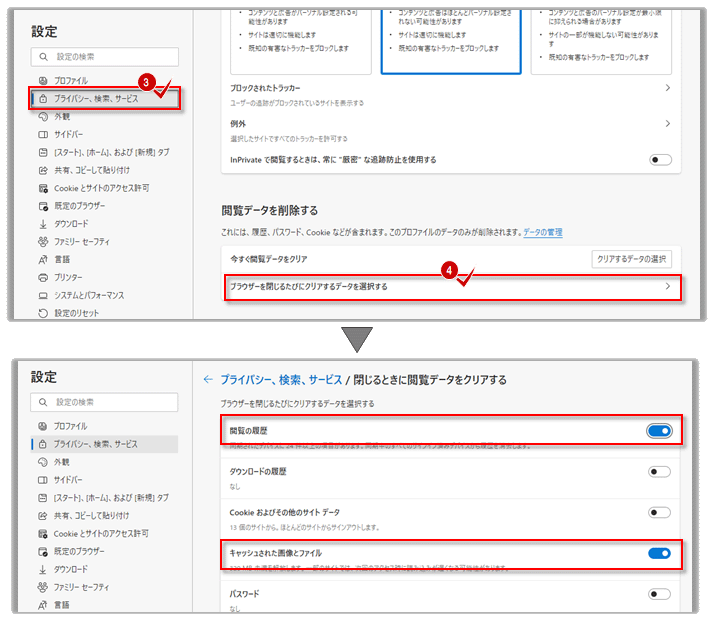
- [Google Chrome の設定]メニューから[閲覧履歴データを消去]を選択します。
([Ctrl]+[Shift]+[Delete]でも可)
- [キャッシュされた画像とファイル]のチェックを有効にします。
- [データを削除]を実行します。

- [メニュー]の[オプション]を選択します。

- [詳細]の[ネットワーク]を選択します。
- [キャッシュされたウェブページ]の[今すぐ消去]を実行します。



